Wix 쇼핑몰: 무료 배송 설정하기
4 분
페이지 메뉴
- 무료 배송 규정 설정하기
- 무료 배송을 제공하는 다른 방법
- 일정 금액 이상 구매 시 무료 배송 설정하기
- 무료 배송 옵션을 포함한 여러 배송 옵션 추가하기
- 무료 배송 쿠폰 제공하기
- 자주 묻는 질문
배송 지역에 대한 무료 배송 규정을 설정해 판매를 촉진하세요. 체크아웃 시 고객은 이 옵션을 배송 방법으로 선택할 수 있습니다.
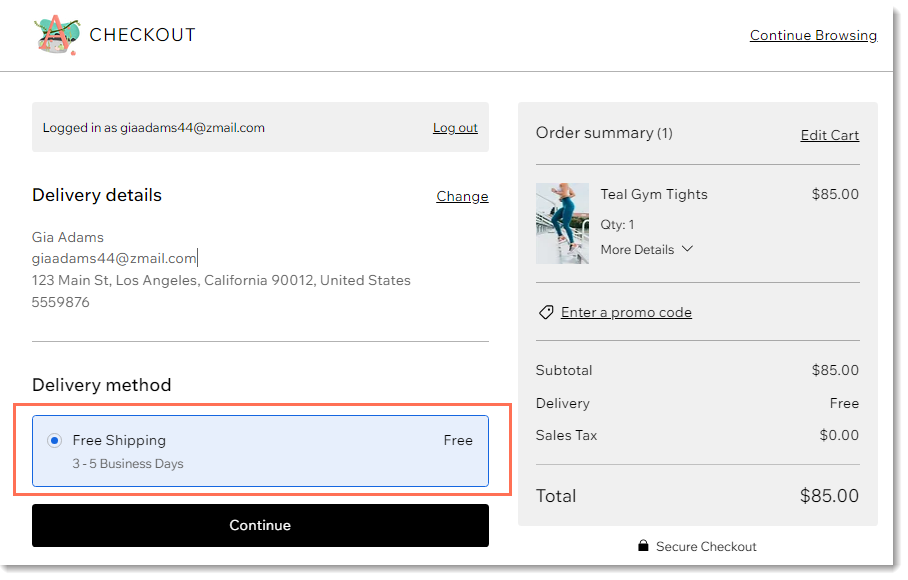
또는, 특정 가격 이상 구매에 대해 무료 배송을 설정하거나 고객에게 무료 배송 쿠폰을 제공할 수 있습니다.
무료 배송 규정 설정하기
배송비가 무료로 제공되면 고객이 주문을 완료할 가능성이 더 높습니다. 하나 이상의 지역에 무료 배송 규정을 설정할 수 있습니다.
시작하기 전:
이전에 PayPal과 같은 판매자 계정에서 배송 및 세금을 설정한 경우, 시작하기 전 해당 설정을 제거하세요.
무료 배송 규정을 생성하려면:
- 사이트 대시보드의 배송 및 배달 설정으로 이동합니다.
- 옵션을 선택합니다.
- 지역 추가: +지역 추가를 클릭해 새 배송 지역을 설정한 후 다음을 클릭하고 배송을 선택합니다.
- 기존 지역에 배송비 추가하기: 지역 옆 요금 추가를 클릭한 후 배송을 선택합니다.
- 드롭다운에서 무료 배송을 선택합니다.
- 체크아웃 표시 이름 입력란에 이름(예: 무료 배송)을 입력합니다.
- (선택사항) 예상 배송 시간 입력란에 시간을 입력합니다(예: 영업일 기준 2-4일).
- 저장을 클릭합니다.
다음 단계:
요금 추가를 클릭해 다음을 설정합니다.
- 추가 배송 옵션 (예: 특급 배송)
- 지역 배송
- 픽업
- 실시간 USPS 배송 계산 (미국만 해당)
무료 배송을 제공하는 다른 방법
특정 지역의 모든 고객에게 무료 배송을 제공하지 않으려는 경우, 고객에게 무료 배송을 제공할 수 있는 추가 방법이 있습니다.
일정 금액 이상 구매 시 무료 배송 설정하기
다른 유형의 배송 규정을 추가할 때 일정 금액 이상 구매하는 고객에게 무료 배송을 제공해 고객에게 보상을 제공할 수 있습니다.
먼저 배송 규정(예: 정액 요금 규정, 무게별 배송)을 추가한 후 고객의 구매 금액이 특정 금액을 초과하면 무료 배송을 제공합니다 체크상자를 선택합니다.
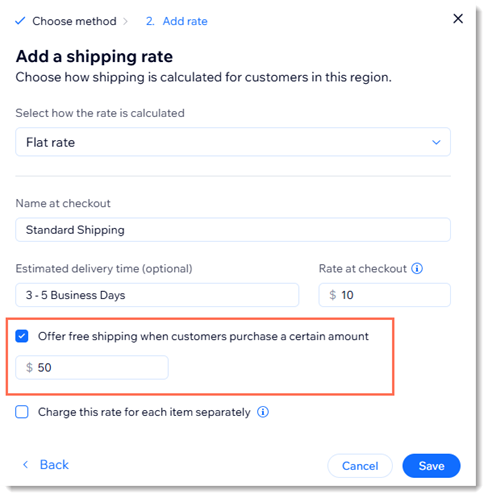
무료 배송 옵션을 포함한 여러 배송 옵션 추가하기
고객에게 배송비 선택권을 제공할 수 있습니다. 느린 배송은 무료로, 빠른 배송은 더 높은 요금으로 특급 배송 옵션을 제공합니다.
무료 배송 옵션을 추가한 후 다른 방법 추가를 클릭해 추가 옵션을 설정합니다(예: $5 정액 요금의 특급 배송 규정).
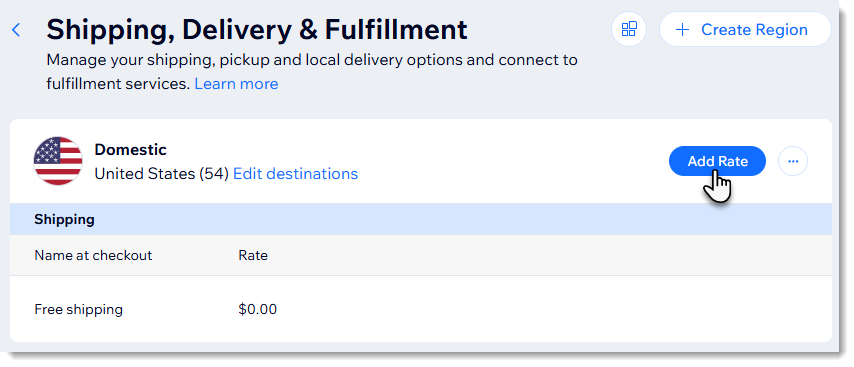
체크아웃 시 고객은 선호하는 옵션을 선택할 수 있습니다.
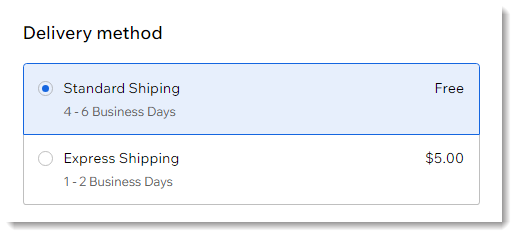
무료 배송 쿠폰 제공하기
무료 배송을 혜택으로 제공하려면, 무료 배송 쿠폰을 추가할 수 있습니다.
자주 묻는 질문
아래 질문을 클릭해 무료 배송에 대한 자세한 내용을 확인하세요.
특정 지역에 배송 규정이 없으면 어떻게 되나요?
무료 배송을 제공하는 데 취급 수수료를 추가할 수 있나요?
지역 또는 요금을 삭제하거나 비활성화하려면 어떻게 해야 하나요?



 아이콘을 클릭한 후 지역 삭제를 클릭합니다.
아이콘을 클릭한 후 지역 삭제를 클릭합니다.
 아이콘을 클릭하세요.
아이콘을 클릭하세요.